Jag är den första som medger att min musiksamling är mindre än organiserad. För att vara ärlig hatar jag att hantera det. Jag förnekar att gå fil för fil, byta namn, lägga till albumtitel, spårnummer och så vidare. Det är ett krångel.
Med det sagt är organisering av din musiksamling något som behöver göras. När du väl har tagit ner ett system är det enkelt att fortsätta längs vägen för en mer organiserad musiksamling.
Spara musik på din dator
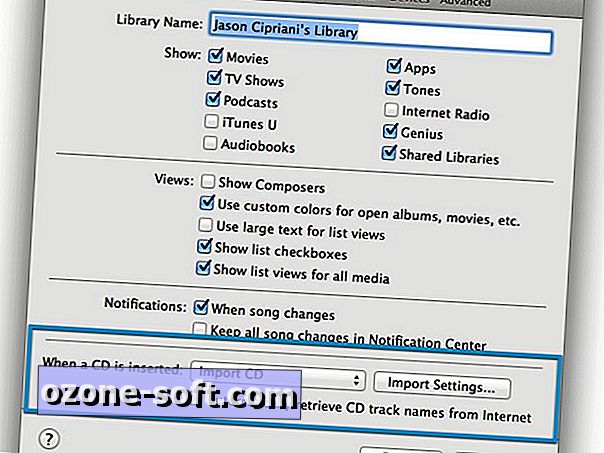
För de läsare som fortfarande köper musik i det traditionella cd-formatet, måste du tänka på att vända den skivsamlingen till en digital samling. Lyckligtvis finns det många olika appar och tjänster tillgängliga för att hjälpa dig att rippa musik från en CD, förvandla den till en MP3 (eller annan digital) fil.
En sådan app är iTunes. iTunes kommer att rippa en CD och placera filerna i ditt bibliotek, vilket kräver mycket liten ansträngning från dig. Du kan anpassa hur iTunes hanterar en CD genom att starta inställningsfönstret eller inställningsskärmen och sedan leta efter avsnittet "När en cd är inmatad".
Naturligtvis är inte alla en fan av iTunes. Med det i åtanke kan Windows-användare läsa igenom det här inlägget för tips om hur du använder exakt ljudkopiering för att rippa cd-skivor. Mac-användare kan använda en gratis app som heter Max för att få mer kontroll över rippning av musik på en Mac.
Organisation
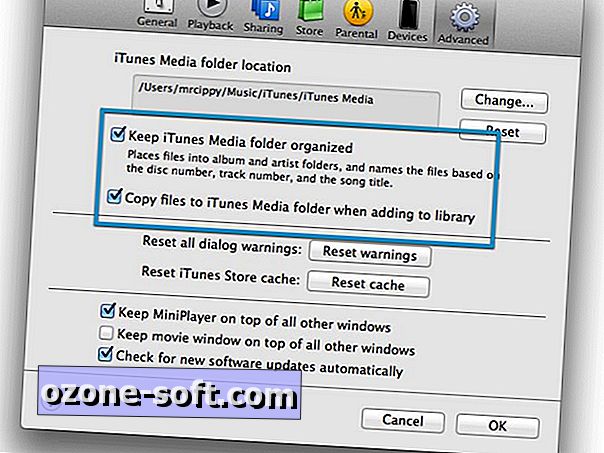
Självklart, när du börjar rippa musik - eller kanske du redan har rippat din musik till din dator - vill du hålla den organiserad. Att göra det här kan vara enkelt om du låter ett program som iTunes göra det åt dig. Genom att välja några alternativ (påpekas ovan) i iTunes-inställningarna kan du se till att din musik filtreras och sorteras i en kort katalog.
Om du hellre skulle organisera din samling, kan du göra det genom att skapa en mapphierarki. Skapa mappar för varje artist, med undermappar för varje album och så vidare.
tagg~~POS=TRUNC
Kanske är den mest irriterande delen av att organisera en musiksamling de metadata som är associerade med varje musikfil. Data, kallade taggar, låter dig och din musikspelare välja om i vilken ordning du spelar låtar, vem musiken är med, dess genre och så vidare.
När märkning för ett helt album är fel är det mycket tidskrävande att gå tillbaka och redigera varje enskilt spår i iTunes eller liknande. Så, istället för att slösa bort din tid, prova en gratis plattforms app som heter MusicBrainz Picard. Det är inte den snyggaste appen, eller det mest intuitiva att använda, men det gör jobbet ganska bra.
Du kan lägga till en hel mapp eller bara några spår till appen och låt det fungera sin magi. Som alltid, när du hanterar en app som ändrar filer, se till att du säkerhetskopierar din samling innan du låter appen gå vild.
Streaming
Tala om att säkerhetskopiera din musiksamling, låt oss ta en titt på kostnadsfria och betalda strömmande tjänster som också fungerar som backup för din katalog. Mellan iTunes Match, Google Play Musik, Xbox Music och Amazon Prime Music har du fyra solida alternativ för att säkerhetskopiera din samling och samtidigt strömma din musik på distans.
iTunes Match kostar $ 25 per år, men det låter dig matcha hela din iTunes-katalog med Apples iTunes-katalog. Eventuell musik som inte hittades av Apple i samlingen laddas upp till tjänsten på dina vägnar. Det spelar ingen roll var (eller hur) du fått filerna. Vidare kan du ta bort musikfilerna på din dator eller iOS-enhet för att spara lite utrymme, men få tillgång till din samling från en iCloud-ansluten enhet.
Amazon erbjuder Prime Music som en del av ett Prime-medlemskap. Tjänsten erbjuder obegränsad, ad-fri radiostationliknande streaming tillsammans med möjligheten att ladda upp upp till 250 låtar från ditt eget bibliotek. För 25 dollar per år, förutom din Prime medlemsavgift, kan du ladda upp och lagra 250.000 låtar i ditt Prime Music-bibliotek.
Med Google Play Musik kan du ladda upp upp till 25 000 låtar gratis och få tillgång till din samling från nästan vilken som helst Internetansluten enhet. Precis som i iTunes Match, när din katalog har laddats upp, kan du ta bort filerna från din dator för att spara lagringsutrymme på datorns hårddisk.
Microsoft har äntligen aktiverat gratis strömmande av ditt eget musikbibliotek som lagras i OneDrive. Var noga med att ladda upp dina musikfiler direkt till mappen Musik i ditt OneDrive-konto. Den enda nackdelen här är att du är begränsad till att använda en Xbox eller Windows 8.1-enhet för att lyssna på din musik.
Den tjänst du slutar använda kommer att skilja sig beroende på vilket ekosystem du mest investerar i. Men i slutet av dagen erbjuder varje tjänst sin egen lösning och ett bättre sätt att hantera din musik.
Redaktörens anteckning: Det är vårrengöringstid! Den här veckans tema: organisera din enhet. Kolla tillbaka varje dag i veckan för att se hur bäst du kan hålla dina enheter kladdfria. Och var noga med att återvända nästa vecka för fler tips och tips för vårrengöring.
Den här Hur posta publicerades ursprungligen den 4 april 2014 och har uppdaterats för att inkludera ny information.













Lämna Din Kommentar